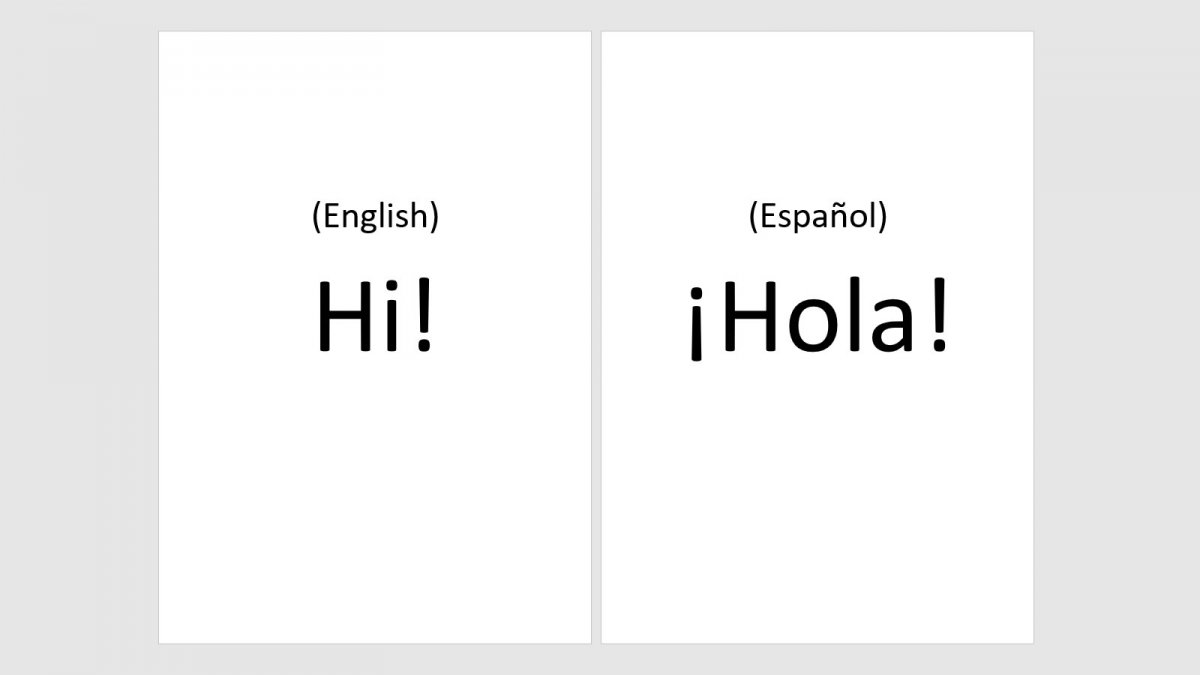Microsoft Word ha uno strumento di traduzione del testo integrato. Grazie a esso è possibile effettuare una traduzione direttamente nel documento, senza dover ricorrere ad altri traduttori su Internet e dover fare copia e incolla. Per utilizzare questo strumento, per prima cosa apri Word con il documento che desideri tradurre.
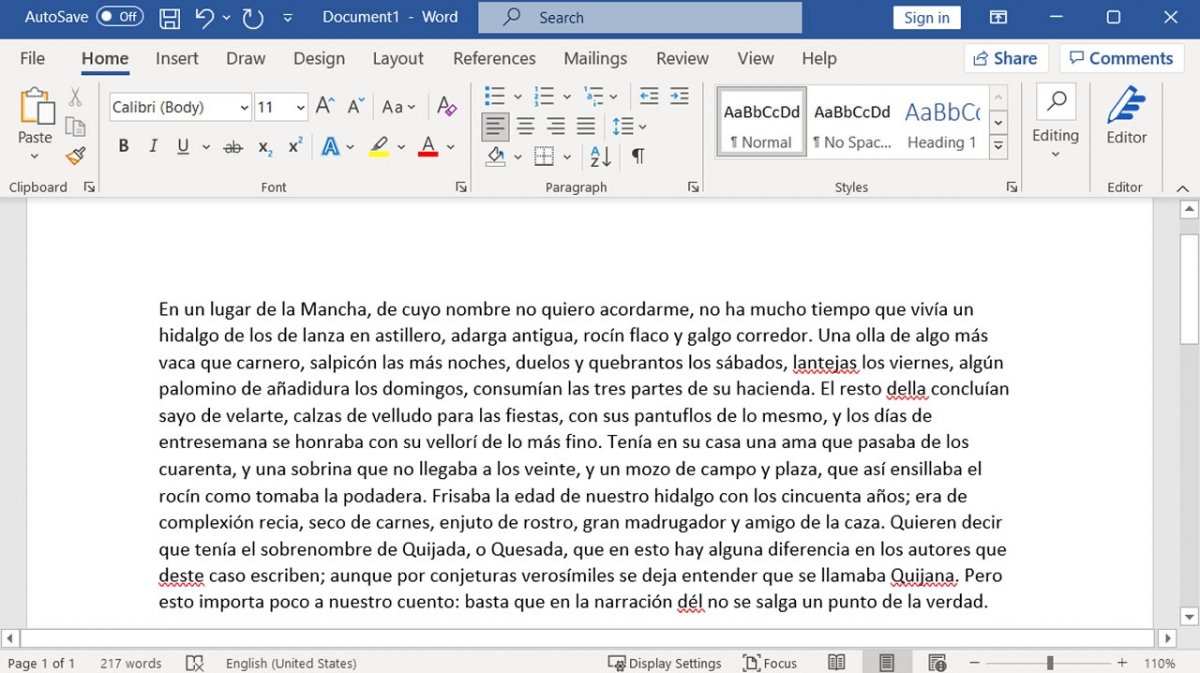 Apri il documento di Word con il testo che vuoi tradurre
Apri il documento di Word con il testo che vuoi tradurre
Con il documento Word già nello schermo, vai al menu Review.
 Da un documento di Word, vai alla scheda Review
Da un documento di Word, vai alla scheda Review
Se non hai intenzione di tradurre l'intero documento, ma solo una parte di esso, questo è il momento in cui devi selezionare ciò che vuoi tradurre. Il prossimo passo è premere il pulsante Language.
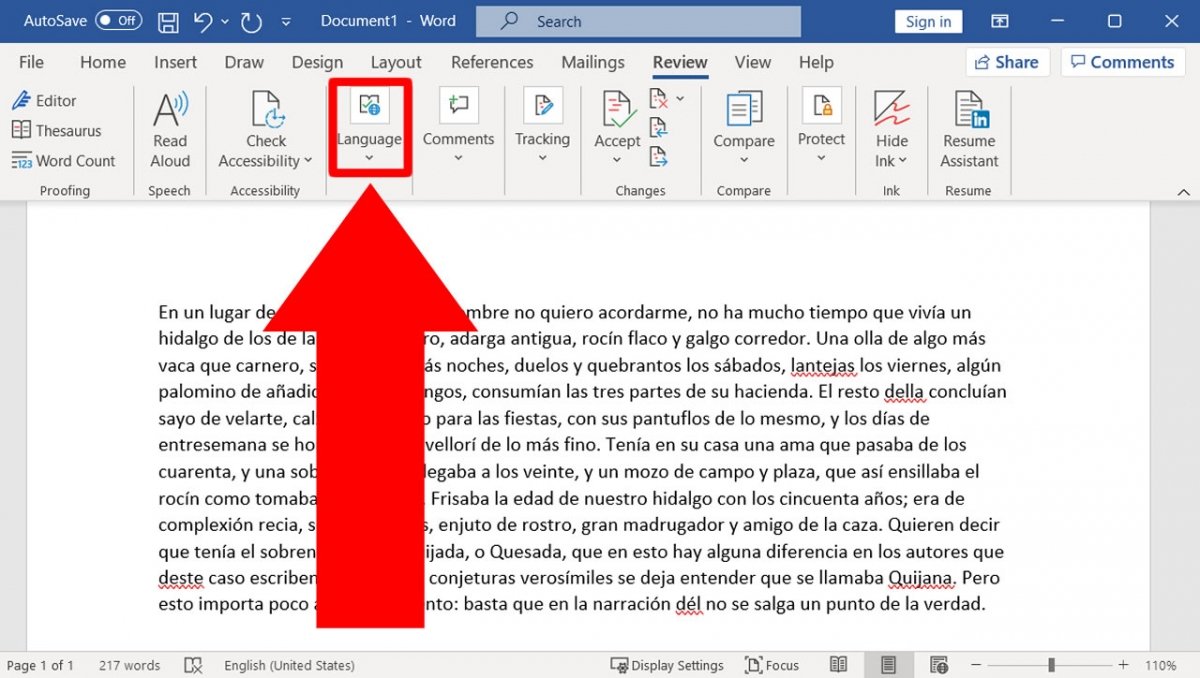 Premi il pulsante Language
Premi il pulsante Language
Verranno visualizzate diverse opzioni, devi premere Translate.
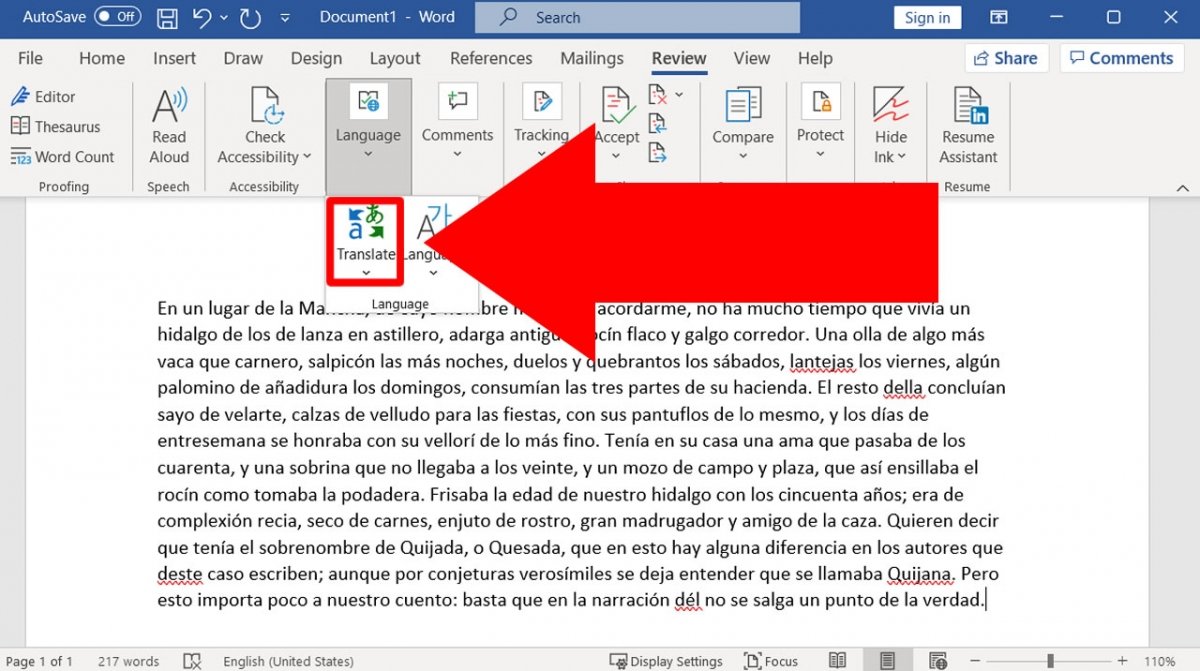 Premi il pulsante Translate
Premi il pulsante Translate
Appariranno due opzioni: Translate Document e Translate Selection. Seleziona quella di cui hai bisogno.
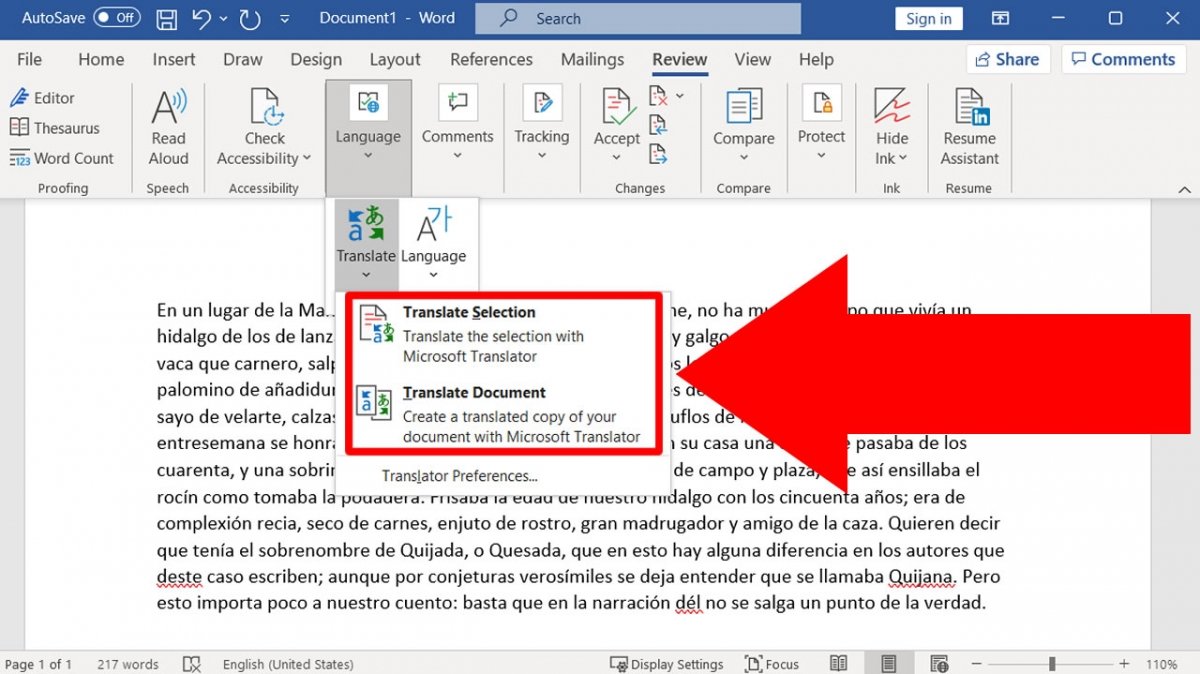 Scegli Translate Selection o Translate Document in base alle tue esigenze
Scegli Translate Selection o Translate Document in base alle tue esigenze
Ora apparirà un menu nel margine destro del documento. In esso appare la lingua di partenza (From) e la lingua di destinazione (To). In Del puoi lasciarlo in Auto-detect. A meno che non ci siano molte parole in lingue diverse, dovrebbe riconoscere la lingua del testo. Da parte sua, in A devi selezionare la lingua in cui si desidera tradurre.
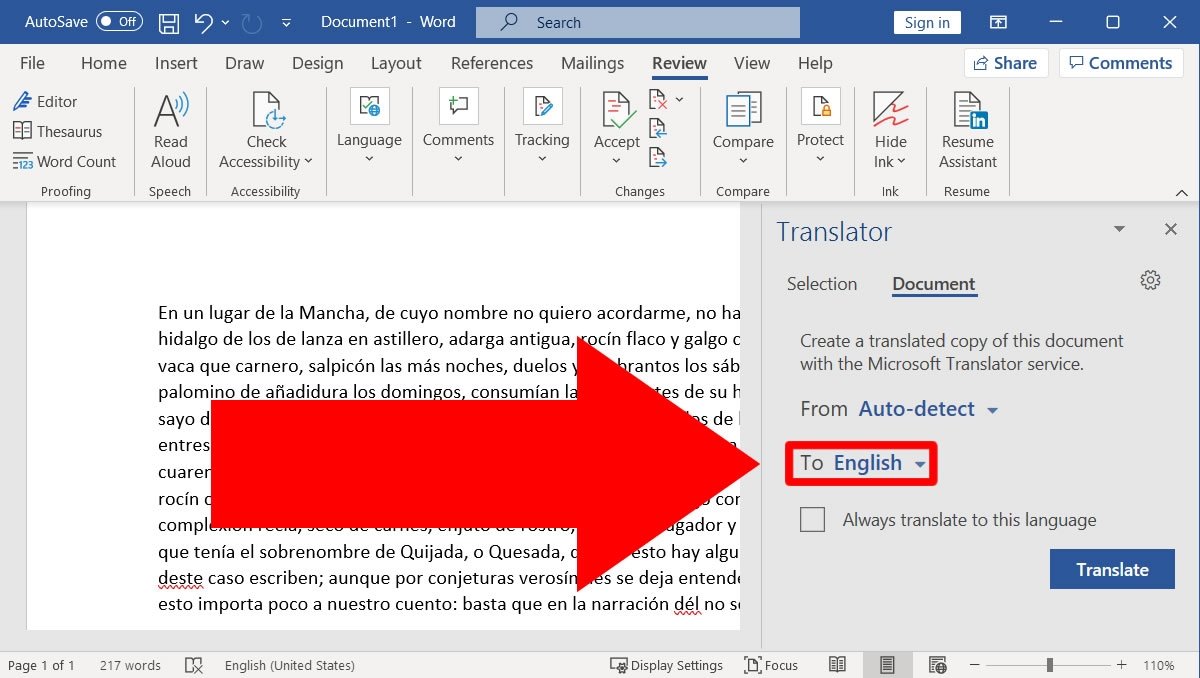 Scegli la lingua in cui desideri tradurre
Scegli la lingua in cui desideri tradurre
Nel nostro esempio, tradurremo automaticamente in inglese il primo paragrafo del Don Chisciotte. Dopo aver selezionato la lingua inglese, basta premere Translate.
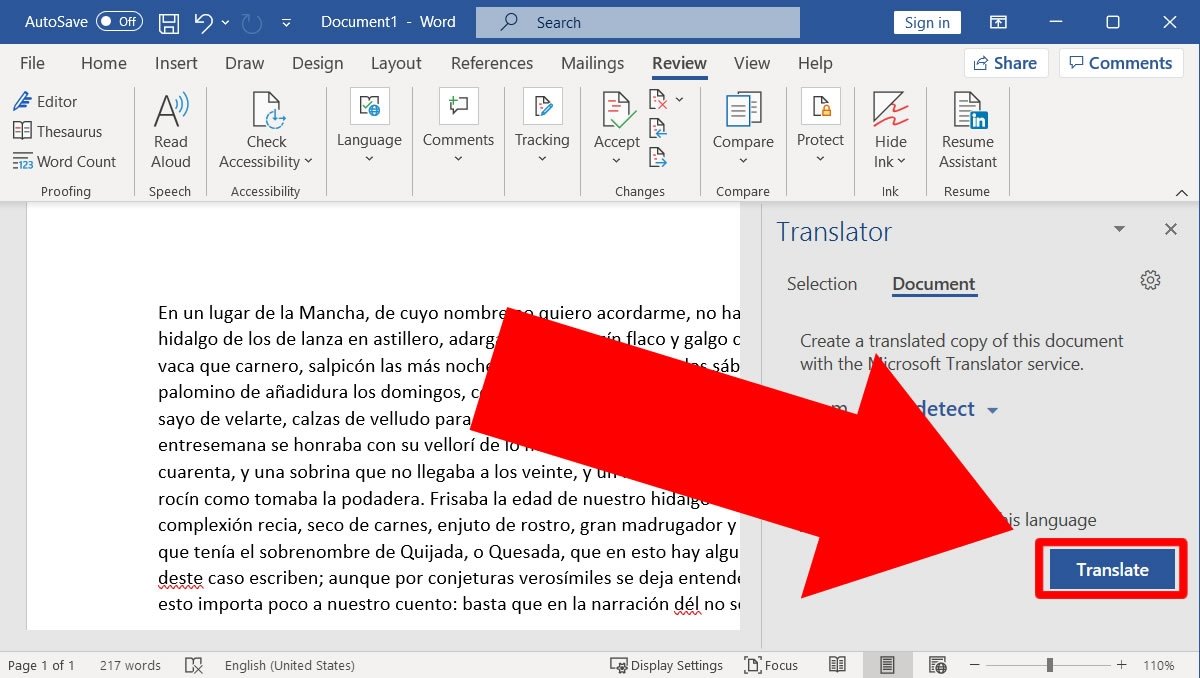 Premi Translate affinché Word realizzi la traduzione
Premi Translate affinché Word realizzi la traduzione
In pochi istanti, il documento sarà tradotto.
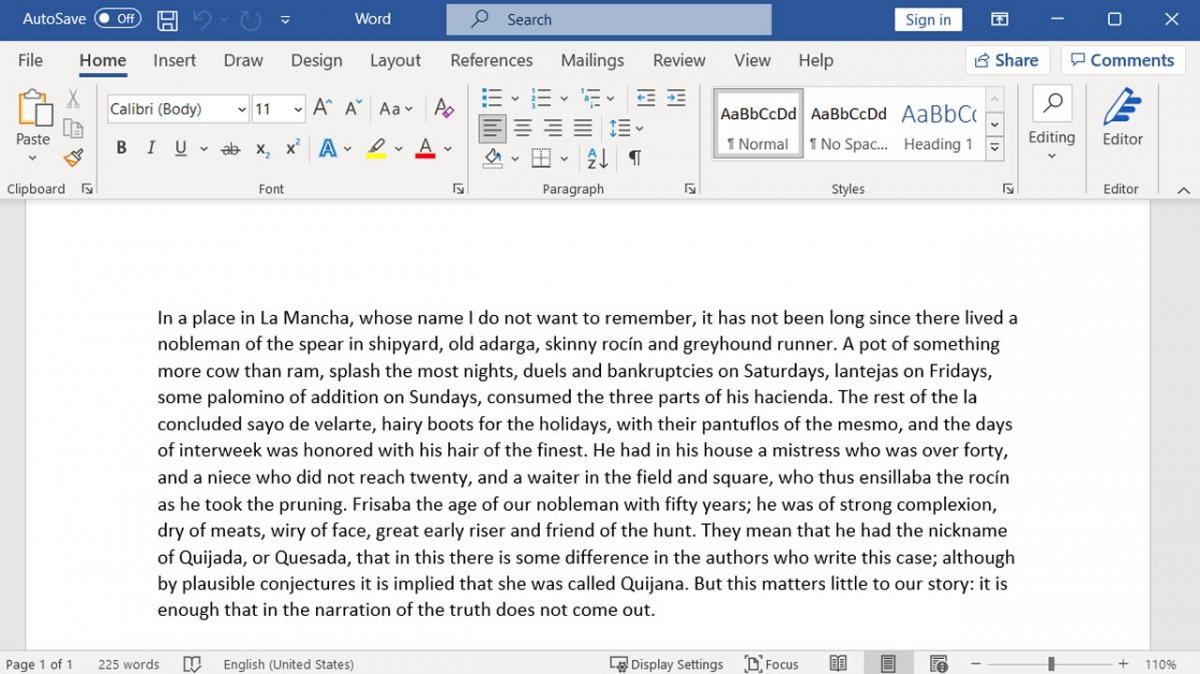 Documento o selezione tradotti
Documento o selezione tradotti
Tieni presente che anche con il gran numero di progressi tecnologici, i traduttori non sono ancora del tutto perfetti. Ci sono molte eccezioni grammaticali e ortografiche che non prenderanno in considerazione. Naturalmente, i traduttori sono meglio preparati per la conversione di testi tra lingue ampiamente parlate in tutto il mondo, come l'inglese e lo spagnolo.